- Författare Jason Gerald [email protected].
- Public 2023-12-16 11:40.
- Senast ändrad 2025-01-23 12:47.
Kassetter har nu ersatts av andra, mer praktiska musikspelare. Oroa dig dock inte. Du kan fortfarande överföra ljudkassetten till din dator. Läs den här artikeln för att lära dig hur.
Steg
Del 1 av 6: Förbereda skivan

Steg 1. Samla din utrustning
Förutom kassetten och datorn behöver du också en kabel som ansluter kassettdäcket till datorns linjeingång. Vilken typ av kabel som behövs beror på ditt kassettdäck. Gå till avsnittet saker du behöver nedan för att se en lista över dina alternativ.
- Nästan alla kassettdäck har ett 3,5 mm hörlursuttag. Om din dator har ett hörlursuttag behöver du en kabel med 3,5 mm stereokontakter i båda ändarna, eller en kabel med en lämplig adapter så att båda ändarna av kabeln är 3,5 mm stereokontakter.
- Många kassettdäck har obalanserade linjeutgångar. Du känner igen det om däcket har röda och vita ringar. Du måste använda en kabel med 2 RCA -kontakter i ena änden och en 3,5 mm -kontakt i den andra. Du kan också använda en adapter.
- Kassettdäck av hög kvalitet kan utrustas med en balanserad linjeutgång, med dubbla 3-poliga XLR-F-kontakter eller ett balanserat 3,5 mm-uttag. För detta däck behöver du en kabel som har en XLR-M- eller 3,5 mm-kontakt i ena änden och en kontakt som matchar datorns ljudingång i den andra. Om du använder ett kassettdäck med balanserad utgång är chansen stor att datorns ljudhårdvara har en balanserad ingång. Annars behöver du en adapter för att konvertera en balanserad signal till en obalanserad. Kontakta din lokala ljudbutik för att hitta det alternativ som passar bäst för din maskinvaruinstallation.

Steg 2. Anslut hörlursuttaget
Anslut ena änden av kabeln till kassettdäckets hörlursuttag och den andra änden till datorns linjeingång (inte mikrofoningång). De flesta ingångslinjerna är blåa och ser ut som kurvor eller vågor som sprider sig över dem. Vanligtvis är det bredvid högtalar-/hörlursutgången (grön) och mikrofoningången (rosa). Om du ska använda Audacity, se till att den är inställd på "radinmatning" genom att klicka på menyn bredvid mikrofonikonen.
- Se till att kontakten är helt isatt och säkrad så att ljudet är klart.
- Om din dator eller bärbara dator inte har en line-in kanske du också vill använda en mikrofon-port. Det bör dock noteras att porten sannolikt är monofonisk, inte stereofonisk.

Steg 3. Anslut linjeutgången
Anslut de röda och vita RCA -kablarna så att de matchar de röda och vita uttagen på kassettdäcket eller mottagaren. (Observera att vissa mottagarkablar har en speciell "inspelningsutgång", som också kan användas eftersom den ger samma utgångsnivå som kassettdäcklinjen ut). Sätt i 3,5 mm -kontakten i linjeingången på datorn.
- Se till att kontakten är isatt helt och säkert.
- Om din dator eller bärbara dator inte har en linje in kan du lika gärna använda en mikrofon-in-port. Men mikrofon-in-porten är vanligtvis monofonisk, inte stereofonisk.

Steg 4. Anslut den balanserade utgångsledningen
Sätt i XLR- eller telefonpluggen i vänster eller höger utgång, och den andra änden av kabeln i datorns ljudingång. Om du ansluter den till en obalanserad 3,5 mm linjeingång behöver du en adapter som konverterar balanserad utgång till obalanserad och justerar linjeutgångskontakten på ditt ljudkort.
Obs: Du bör INTE ansluta din högtalarutgång till någon ingång på ljudkortet eftersom detta kommer att förstöra ljudkortet och skada din förstärkare
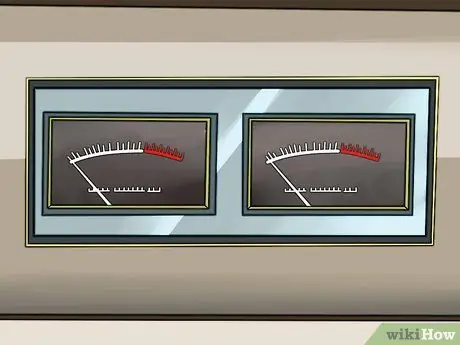
Steg 5. Kontrollera din röstinmatningsnivå
För att få bästa inspelningsresultat bör du se till att mängden inkommande signal är korrekt. Om det är för högt blir ljudet förvrängt. För liten, och det kommer att bli mycket väsande och dämpat ljud.

Steg 6. Ställ in din input och justera nivån på Windows PC
Öppna kontrollpanelen Ljud genom att klicka på Start -knappen och sedan på Kontrollpanelen. Skriv in "ljud" och klicka sedan på Ljud i resultatet.
- Klicka på inspelningsetiketten, klicka sedan på Linje in och klicka sedan på Ange standard.
- Klicka på Egenskaper och klicka sedan på etiketten Nivåer. Flytta volymreglaget till höger för att öka inspelningsvolymen och klicka sedan på OK. Klicka på OK när du återgår till dialogrutan Ljud.
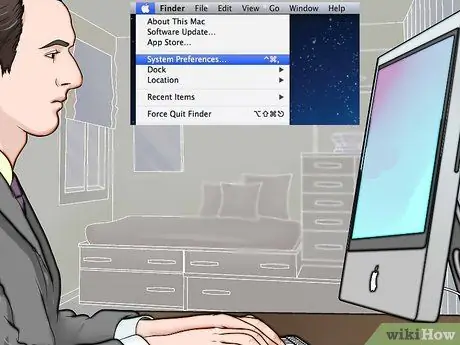
Steg 7. Ställ in input och justera nivån på Macintosh
Öppna kontrollpanelen Ljud i Systeminställningar. Klicka på inmatningsknappen högst upp i fönstret och se till att Line-in är valt i listan.
- Ställ in volymingångskontrollen på ljudkontrollpanelen till 75%. Ställ in kassettdäckets hörlursutgång på 0.
- Leta reda på den högljudda passagen på kassetten som du vill spela in och tryck sedan på "Spela" på kassettdäcket. Övervaka mätaren samtidigt som du sakta ökar kassettdäckets utmatningsvolym. När mätaren på ljudkontrollpanelen blinkar regelbundet med 80% (cirka 12 "LED" -lampor) låter din inspelning bra. Om du behöver ytterligare nivåer efter att kassettdäckets utmatning är maximal kan du öka inmatningsvolymen på ljudkontrollpanelen. Om du vill sänka volymen, sänka nivån på inspelaren. Denna inställning ger den renaste signalen totalt sett.
- Obs! Om du inte har en mycket hög effekt från hörlursuttaget har denna metod liten risk att skada ditt ljudkort. Genom att ställa in kassettdäckets utgång till noll och sedan långsamt öka den, ser du till att ditt ljudkort inte skadas.
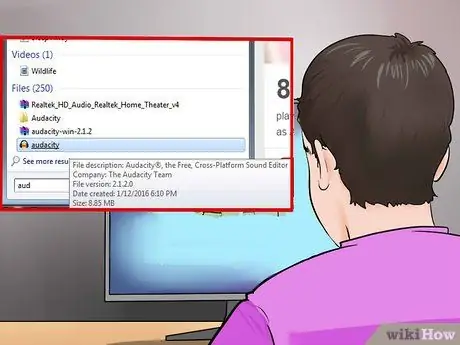
Steg 8. Bestäm vilken programvara som ska användas
Detta beror på hur många band du vill konvertera, hur bra kvaliteten är och hur du spelar inspelningen på din dator. Den här artikeln omfattar grundläggande program för ljudinspelning, till exempel Audacity och QuickTime, samt professionella röstinspelningsapplikationer.
Del 2 av 6: Använda QuickTime på Mac

Steg 1. Överväg att skaffa QuickTime
Programmet är lätt att få, väl stödt och ett bra val för grundläggande konverteringar av hög kvalitet. Gränssnittet är okomplicerat och redigeringsfunktionerna är enkla vilket gör detta program mycket lätt att använda. Detta program är därför perfekt om du vill överföra föreläsningar, ljudböcker eller superlånga ljudinspelningar.
- För Macintosh -användare kan QuickTime X, som är kompatibelt med OS X 10.6, 10.7 och 10.8, spela in från externa källor.
- För användare av Windows (och äldre versioner av Mac OS) är QuickTime 7 Pro tillgänglig från Apple. Besök den här länken: https://www.apple.com/quicktime/extending/ och välj sedan det operativsystem som passar dig.
- När du använder QuickTime Player X eller QuickTime Pro är processen densamma när du är redo att spela in.

Steg 2. Se till att allt är väl anslutet
Kontrollera att kassettspelaren är ansluten och att nivåinställningen är korrekt. Om någon av kablarna är lösa eller osäkra kommer ljudet som produceras inte att vara av hög kvalitet.
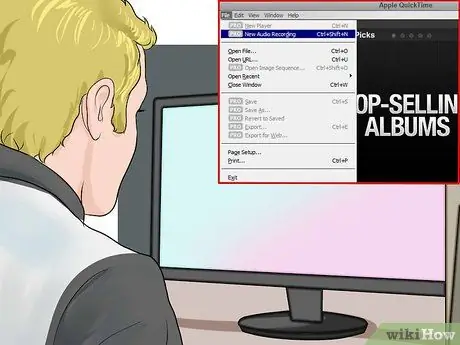
Steg 3. Starta QuickTime Player och välj "Ny ljudinspelning" från Arkiv -menyn. Denna meny öppnar en enkel kontrollremsa (QuickTime X) eller ett förhandsgranskningsfönster (QuickTime Pro).
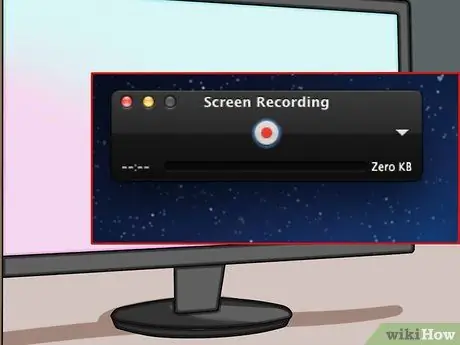
Steg 4. Starta inspelningen
tryck på den röda knappen i mitten av kontrollområdet och tryck sedan på uppspelningsknappen på kassettdäcket.

Steg 5. Tryck på knappen igen när inspelningen är klar och stäng sedan av kassettdäcket
Din fil sparas automatiskt på skrivbordet.
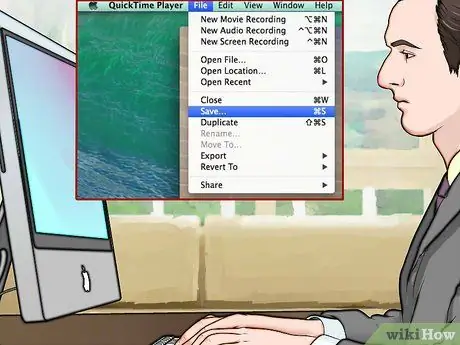
Steg 6. Spara filen på en ny plats
När inspelningen är klar sparas din fil automatiskt på skrivbordet. Du kan flytta lagringsplatsen till en annan plats, till exempel till en speciell mapp. Hur den flyttas beror på vilken version av QuickTime du använder.
- Om du använder QuickTime Player X: klicka på menyn på höger sida av kontrollremsan för att välja flera fillagringsplatser.
- Om du använder QuickTime Pro: välj en annan ursprungsplats i inspelningsfönstret i QuickTime Player Preferences.
Del 3 av 6: Använda PC -röstinspelare
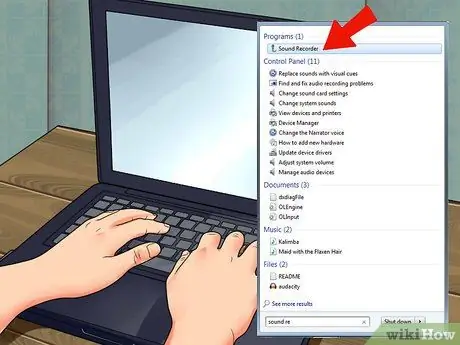
Steg 1. Få ut det mesta av din ljudinspelare
varje dator är utrustad med en ljudinspelare och kan användas gratis. Gränssnittet är okomplicerat och redigeringsfunktionerna är enkla vilket gör programmet mycket lätt att använda. Precis som QuickTime Player X är detta program perfekt för överföring av superlånga föreläsningar, ljudböcker eller andra inspelningar.

Steg 2. Starta ljudinspelare
Klicka på Start -knappen och ange "Ljudinspelare" i sökrutan. Klicka på Ljudinspelare i listan med sökresultat.
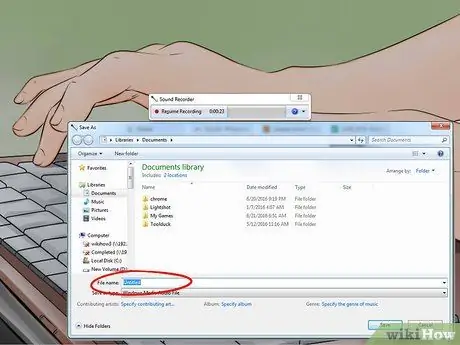
Steg 3. Starta din inspelning
Klicka på "Starta inspelning" och tryck sedan på uppspelningsknappen på kassettdäcket.
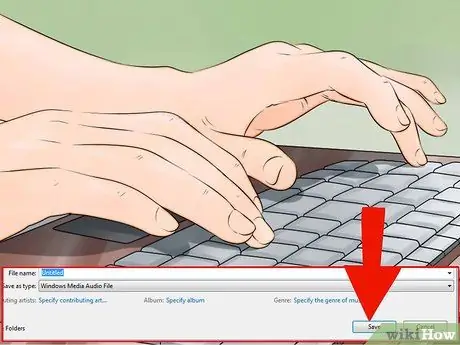
Steg 4. Stoppa inspelningen när den är klar
Tryck på "Stoppa inspelning" och sedan på kassettdäcket.

Steg 5. Ange ett namn för inspelningsfilen och klicka sedan på "Spara
Efter detta kan du använda andra redigeringsprogram för att förbättra din inspelning, till exempel att klippa tysta pauser, förbättra ljud, etc.
Del 4 av 6: Använda Audacity
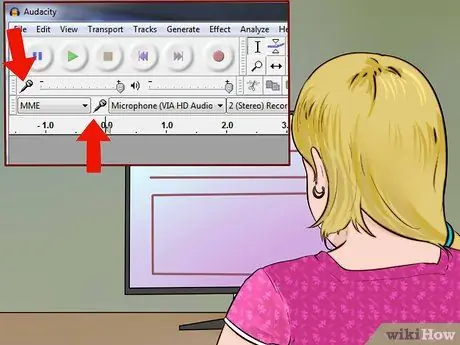
Steg 1. Öppna Audacity
Om du inte har det måste du ladda ner det. Audacity är ett gratisprogram med öppen källkod som innehåller olika funktioner och funktioner. Detta program är också mer flexibelt än andra kommersiella applikationer!

Steg 2. Ställ in ingångsljudet i Audacity
Bekräfta att inställningen är på Line input genom att klicka på menyn bredvid mikrofonikonen.
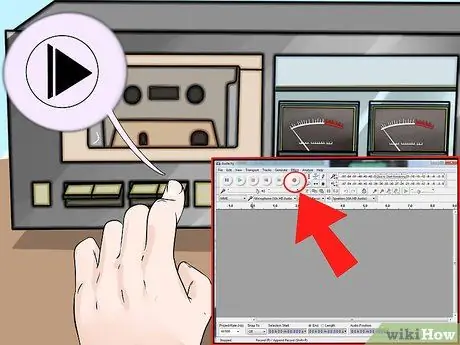
Steg 3. Tryck på "Spela in" -knappen och tryck sedan på "Spela" på kassettdäcket
Inspelningsknappen är formad som en röd prick. Inspelningsprocessen kan ta ett tag, så överväg att arbeta med andra uppgifter tills vidare.
För att förhindra att du glömmer inspelningen, kör en omvänd linje från datorn tillbaka till ditt stereohögtalarsystem. Du måste klicka på skärmen i Audacity för att göra det. På så sätt kan du höra tystnaden i rummet när ditt band slutar spela in och du kan skynda dig och klicka på stoppa inspelningsknappen i Audicity

Steg 4. Tryck på “Stop” -knappen och stoppa sedan kassettdäcket
När du är klar med inspelningen, stoppa kassettspelaren och inspelaren. Stoppknappen i Audacity är vanligtvis en guldkvadrat.

Steg 5. Redigera ditt ljud för bästa resultat
Klipp tysta pauser, normalisera dem så att du får maximal volym, bryter upp dem i spår etc.
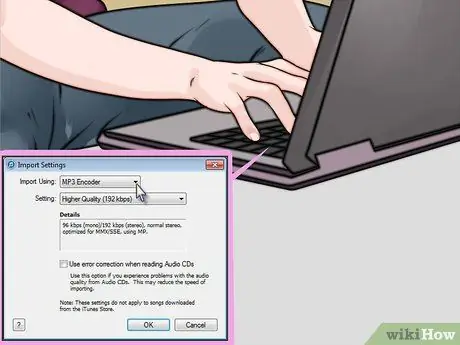
Steg 6. Överväg att använda LAME -plugin för att konvertera musik till MP3 -format
På så sätt kan du redigera MP3 -metadata för en mängd olika saker, till exempel låtar, kompositörer, år, album, etc. Detta gör att musikspelare (t.ex. iTunes och Android) kan känna igen vilken typ av MP3 som spelas, till exempel country, jazz och era (70-, 80 -tal eller andra).
Del 5 av 6: Använda professionella appar
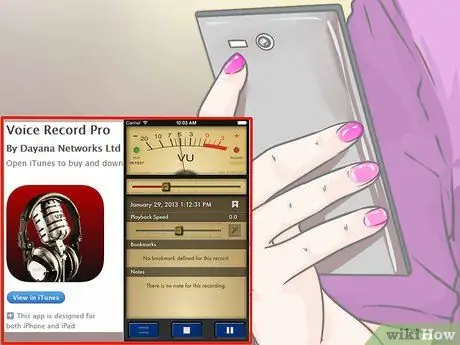
Steg 1. Använd en professionell applikation
För flexibilitet och professionell rengöring finns det flera applikationer som varierar i pris. Detaljerna varierar, men de använder alla samma väsentliga processer som även de mest grundläggande röstinspelarna.:
Se till att Linjeingång är vald i programvaruinställningarna
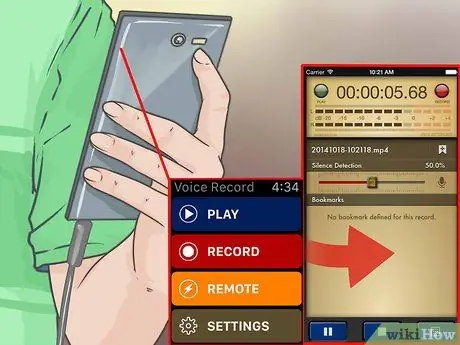
Steg 2. Skapa din inspelning
Tryck på inspelningsknappen på programvaran och tryck på knappen Spela på kassettdäcket. Spela in ditt ljud, tryck sedan på Stop -knappen på programvaran och slutligen på Stop -knappen på kassettdäcket.
Hur du startar och stoppar inspelningen i programvaran beror på själva programmet. Varje program har en något annorlunda layout
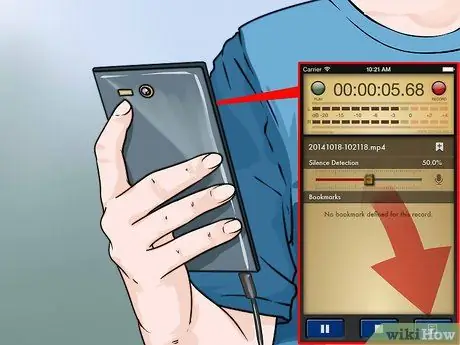
Steg 3. Redigera ditt ljud
Fördelen med en professionell applikation är att den låter dig dela upp ditt ljud i regioner (för CD-skivor) och utföra olika professionella mastringsfunktioner med hjälp av högkvalitativa plugins.
Alternativ i den professionella kategorin inkluderar Sonys Sound Forge (ett bra val för denna typ av arbete), PolderbitS och Cubase för PC, Garage Band och Logic Pro för Mac och ProTools för båda operativsystemen
Del 6 av 6: Polering av ditt inspelade ljud (mastering)

Steg 1. Spela in lite ljud först
Innan du flyttar hela innehållet i din kassettsamling till en hårddisk, se till att inspelningarna är av god kvalitet. Gör en testrekord och lyssna sedan på resultaten. Om du har ställt in signalkedjan korrekt bör den digitala kopian av den analoga kassetten du får vara ganska ren.
- Om det inspelade ljudet är för tyst eller bullrigt (musiken är låg men det är mycket väsande), är utsignalen för låg och inspelningen får inte tillräckligt med signal för att stänga av ljudet.
- Om inspelningen låter som om den spelas från en trasig högtalare eller köttkvarn är din inspelning för hög och ljudet förvrängs. Sänk kassettspelarens utgångsnivå och försök igen.

Steg 2. Redigera din inspelning
Kanske är redigering inte ens nödvändig alls, men om du (till exempel) vill klippa en paus, radera några spår eller ändra volymen, låter de flesta ljudinspelningsprogram dig göra det. Detta förfarande är ganska komplicerat om du inte har erfarenhet av ljudredigering, och det går utöver omfattningen av denna artikel.
Vid redigering är det en bra idé att behålla originalet som en säkerhetskopia och byta namn på den redigerade filen när den sparas om du gör ett misstag. Du kan radera originalfilen när du är säker på kvaliteten på den redigerade filen
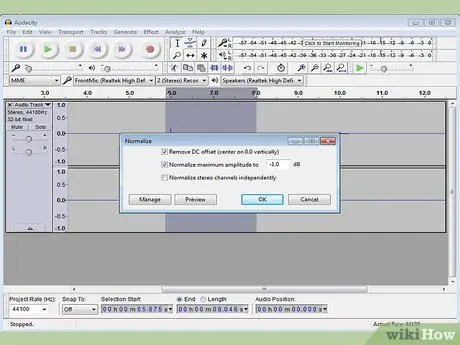
Steg 3. Normalisera
När du har en bra inspelning kan kvaliteten fortfarande förbättras med hjälp av mjukvaruverktyg. Den viktigaste av dem är normalisering. I grund och botten ser du till att den högsta toppen är vid eller nära 100% i full skala, när alla mätare är på (eller 0dB, beroende på din mätning).
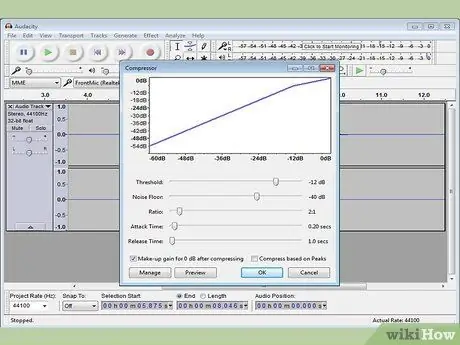
Steg 4. Applicera komprimering
Komprimering behöver inte tillämpas på alla dina inspelningar eftersom det kan få mycket musik att låta "av". Hur det fungerar håller kompression det högsta ljudet där det började och höjer nivån i det tysta. Ljud förlorar skillnaden mellan hög och låg, eller dynamik, och resulterar i ett högre inspelat ljud. När du lyssnar på hemma är den här processen inte riktigt nödvändig, men om du vill göra en CD för att spela i din bil kan det vara användbart.

Steg 5. Utjämna (EQ) ditt ljud
Beroende på högtalarna, hur de är konfigurerade och den övergripande kvaliteten på uppspelningssystemet kan det hjälpa att justera EQ så att det är bra. Kom dock ihåg, precis som komprimering, är en "bra" EQ mycket subjektiv. Till exempel kanske du har justerat EQ så att det låter bra på ditt musikspelarsystem. Men om en vän lånar din CD kan ljudet i deras musikspelare låta tunt, dämpat eller konstigt.
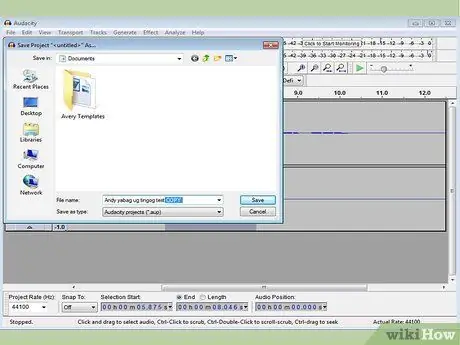
Steg 6. Gör en kopia av din fil
Efter att du har överfört din gamla kassett till datorn, gör en kopia omedelbart och all redigering (normalisering, EQ, komprimering, etc.) bör endast göras på den här kopian.
Tips
- För att överföra digitalt ljud till en kassett, använd helt enkelt samma kabelarrangemang, men anslut ena änden av kabeln till mikrofonen eller line-in-uttaget på kassettdäcket och den andra änden i datorns linje ut. Börja med en låg volyminställning och justera för bra ljudkvalitet, spola sedan tillbaka och starta om inspelningen på den volymnivån.
- Du behöver förmodligen inte köpa inspelningsprogram. Avancerade ljudinspelnings- och redigeringsprogram kan inkluderas i ditt ljudkort. Dessutom kan du hitta massor av bra gratisprogram på internet för inspelning, redigering och konvertering av ljudfilformat. Det är viktigt att du läser hjälpmanualerna för inspelning och redigering av program innan du börjar.
- Ljudfilen som skapats kan vara en ljudfiltyp av PC -ursprung. Du kan spela det med nästan alla ljudprogram. Dessa filer är dock tio gånger större än en MP3 -fil, så det är bäst att komprimera dem till MP3 om filstorleken är viktigare än ljudkvaliteten. Ljudinspelningsprogram eller mediaspelare kan ha den här funktionen inbyggd. Om inte kan du få gratis konverteringsprogram på internet, till exempel Audio Grabber som spelar in ljud direkt till MP3. (länk nedan).
- För att förbättra källljudet från kassetten, justera azimuten. Lyssna på ljud i mono och justera azimutskruven tills du hör ett ljud med maximal diskant. Du kan initialt behöva vrida skruven åt höger och vänster för att känna förändringen i ljud och inställningar som ger dig den bästa uppspelningsfrekvensen.
- När du skapar dina inspelningar, överväg att använda brusreducering. Inte alla inspelningsprogram har det, men det är ett bra sätt att få bra ljudkvalitet.
- Du kan behöva konfigurera ditt ljudkort så att det kan spela in från line-in-porten. Du kan göra detta i Windows via volymkontrollen i systemfältet (nära klockan). Dubbelklicka på volymikonen, klicka sedan på Alternativ i fönstret som öppnas, sedan på Egenskaper, Inspelning, klicka sedan på OK. Se till att du har valt raden.
- Kasta inte gamla kassetter eller kassettdäck eftersom de kommer att vara sällsynta och mycket värdefulla
Varning
- Innan du bestämmer dig för att utföra denna process, läs kommentarsfältet (klicka på "Diskutera" -etiketten), särskilt kommentarer om kvaliteten på musikkassetten.
- Kasta inte kassetten. Behåll alltid din huvudkopia. Du behöver den när din hårddisk kraschar, eller den kraschar under transport, eller när din nya dator kan spela in bättre. Att ha en kassett ger dig kopieringsrättigheter till den kopia du gör.
- Var försiktig med vilken typ av kabel som används. Billiga kablar har ofta ingen elektrisk skärm. Om din kabel är av dålig kvalitet, kommer programmet också att spela in datorfläktbrus samt analogt ljud.
- Den okomprimerade ljudfilstorleken är mycket stor. En enda kassett kan vara hundratals MB stor, så se till att det finns tillräckligt med utrymme på din hårddisk.
- Försök att överföra kassetter med en boombox eller bärbar stereo kan resultera i ljud av lägre kvalitet än förväntat.
- du kanske inte får de resultat du förväntar dig, om du inte använder speciell och dyr utrustning. I värsta fall kan datorn skadas.
- Se till att du inte kränker några patent med dina inspelningar. Din kassett kan vara gammal, men patentet är vanligtvis fortfarande giltigt. Behåll dina inspelningar för din egen njutning, sälj dem inte för pengar.
- Resultatet av inspelningen, särskilt för musikkassetter, beror på flera faktorer: kassettens kvalitet, kassettdäck, dator och AD -omvandlare (eller ljudkort), dina anslutningskablar och din kunskapsnivå och erfarenhet av ljudredigering.
- Vissa ljudinspelningsprogram säger att du ska höja volymen på kassettdäcket. Om du är oerfaren, gör det med största försiktighet eftersom det kan skada datorn.
- Börja med låg volym på en kassett eller stereodäck eftersom datorns ingångskretsar kan skadas av högnivåingångar.






